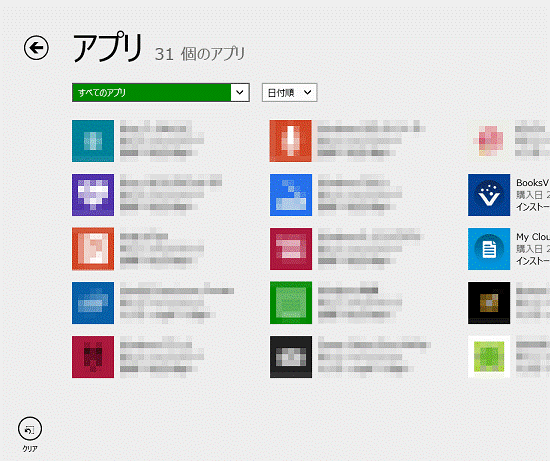Q&Aナンバー【1609-8164】更新日:2014年8月5日
このページをブックマークする(ログイン中のみ利用可)
[Windows 8.1/8] 今までに購入やダウンロードをしたアプリを確認する方法を教えてください。
| 対象機種 | すべて |
|---|---|
| 対象OS |
|
 質問
質問
今までに購入やダウンロードをしたアプリを確認する方法を教えてください。
 回答
回答
今までに購入やダウンロードをしたストアアプリを確認する方法は、次のとおりです。
お使いの環境によっては、画面が異なります。
- 「ストア」タイルをクリックします。
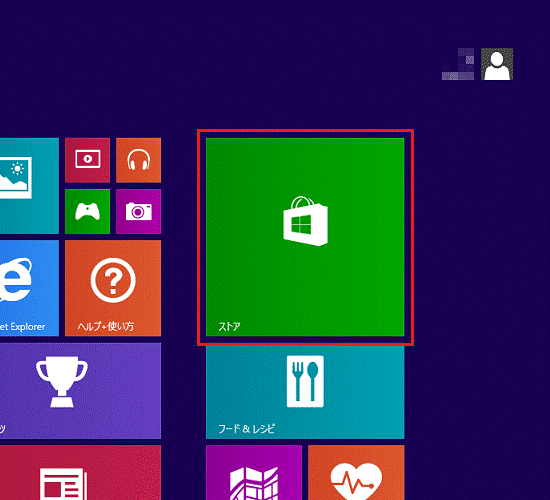

デスクトップの場合は、画面の右下にマウスポインターを移動し、チャームが表示されたら「スタート」をクリックしてを操作します。 - 「ストア」が表示されます。
画面を右クリックし、画面の上部に表示される「マイアプリ」をクリックします。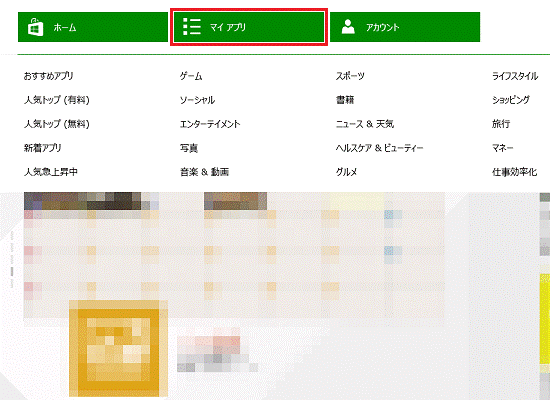
- 「アプリ XX 個のアプリ」と表示されます。
「このPCにインストールされていないアプリ」の「 」ボタンをクリックします。
」ボタンをクリックします。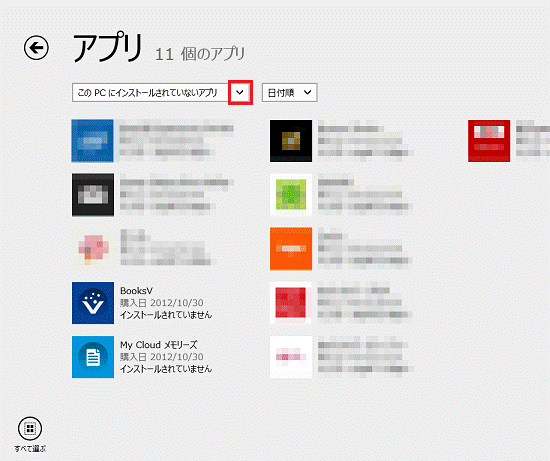

「XX」には、現在インストール可能なストアアプリの数が表示されます。 - 表示される一覧から「すべてのアプリ」をクリックします。
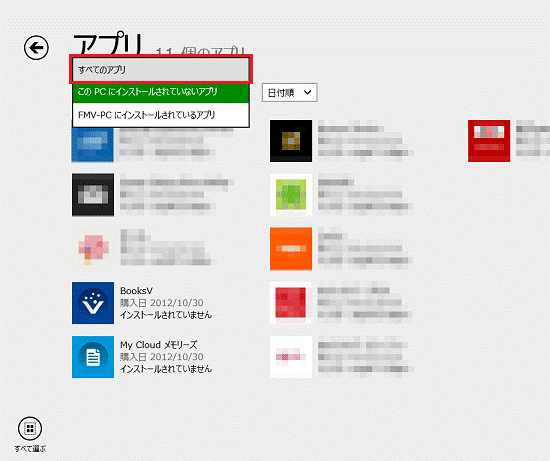
- 現在のMicrosoft アカウントで購入やダウンロードしたすべてのアプリが表示されます。
アプリをクリックして、表示された画面の「インストール」をクリックすると、インストールできます。